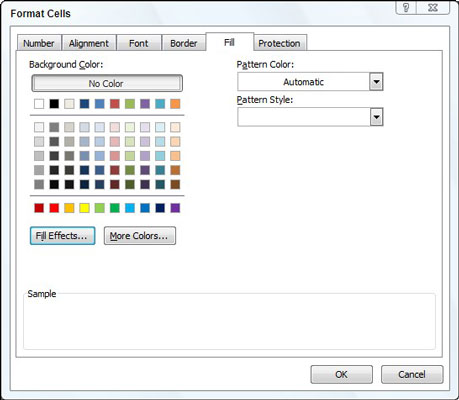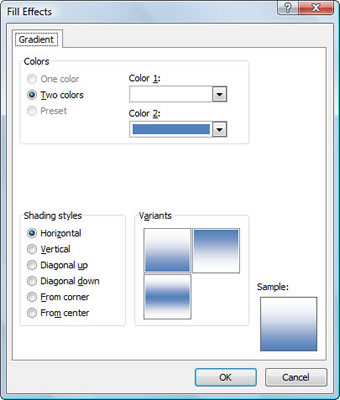Можете да додате нагласак на изабране ћелије на радном листу програма Екцел 2007 тако што ћете променити боју испуне или применити шаблон или ефекат градијента на ћелије. Ако користите црно-бели штампач, ограничите избор боја на светло сиву у палети боја и користите једноставан образац за ћелије које садрже текст тако да текст остане читљив.
Примена боје пуњења
Да бисте изабрали нову боју попуне за избор ћелије, следите ове кораке:
Кликните на падајући мени дугмета Боја попуне у групи Фонт на картици Почетна.
Појављује се палета боја попуне.

Користите дугме Боја попуне да бисте изабрали чврсту боју позадине коју ћете додати изабраним ћелијама.
Изаберите боју коју желите да користите из падајуће палете.
Екцелов Ливе Превиев вам омогућава да видите како изгледа избор ћелије у одређеној боји попуне када померите показивач миша преко узорака боја пре него што кликнете на жељену боју.
Додавање образаца ћелијама
Пратите ове кораке да бисте изабрали образац за избор ћелије:
Кликните на покретач дијалога Фонт на картици Почетна (или притисните Цтрл+1).
Покретач оквира за дијалог Фонт је оно мало дугме у доњем десном углу групе Фонт. Појављује се оквир за дијалог Формат Целлс.
Кликните на картицу Попуни.
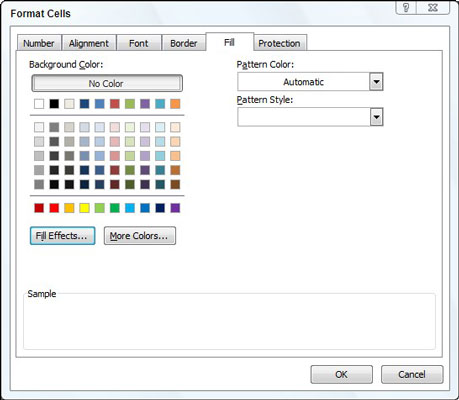
Изаберите нови образац за избор ћелије на картици Филл дијалога Формат Целлс.
Кликните на узорак узорка у падајућем менију дугмета Паттерн Стиле.
Кликните на боју узорка у падајућој палети дугмета Боја узорка.
Оквир Узорак приказује изабрани узорак и боју.
(Опционално) Да бисте додали боју попуне позадини узорка, кликните на њен узорак боје у одељку Боја позадине.
Кликните на ОК.
Примена ефекта градијента
Ако изаберете више ћелија, градијент који одаберете биће примењен на сваку изабрану ћелију појединачно уместо да се креира један градијент на више ћелија.
Притисните Цтрл+1 да отворите оквир за дијалог Формат Целлс, а затим кликните на картицу Попуни.
Кликните на дугме Филл Еффецтс.
Појављује се оквир за дијалог Филл Еффецтс, са контролама које вам омогућавају да дефинишете две боје које ћете користити, као и стил сенчења и варијанту.
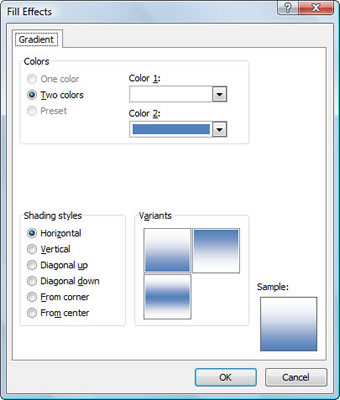
Користите дијалог Филл Еффецтс да примените ефекат градијента на изабране ћелије.
Изаберите две боје које желите да користите у одељку Боје.
Изаберите једно од радио дугмади Стилови сенчења да бисте изабрали који тип градијент шаблона желите да користите; затим кликните на варијанту коју желите да користите.
Оквир Узорак приказује тренутне изборе.
Кликните ОК два пута да бисте затворили оба дијалога.
Можете уклонити боје попуне, шаре и градијенте додељене избору ћелије тако што ћете кликнути на опцију Без попуњавања у падајућем менију дугмета Боја попуне на картици Почетна.